Таск Хост Виндов је интелигентни Виндовс програм који се појављује када покушавате да искључите прозоре. Разлог зашто се појављује је због покренутих процеса и програма у позадини; када покренете искључивање или поновно покретање, домаћин задатка прекида процес да би проверио да ли су сви покренути програми затворени како би се избегао губитак података, искачући прозор такође ће вам показати који су програми покренути. Пример за то би била датотека бележнице или датотека речи отворена, док је отворена ако покушате да се искључите, приказаће се прозор Хост задатка.
Технички се препоручује да затворите све покренуте програме пре него што покренете искључивање / поновно покретање. Међутим, ако сматрате да ниједан програм није био покренут пре вашег искључивања, следите доленаведене кораке / методе.
1. метод: Уредите ВаитТоКиллСервицеТимеоут путем уређивача регистратора
ВаитТоКиллСервицеТимеоут одређује колико дуго систем чека да се услуге зауставе након обавештавања службе да се систем искључује. Овај унос се користи само када корисник изда команду за искључивање кликом на дугме Искључи
Држите Виндовс Кеи и притисните р . Откуцајте регедит и притисните ОК. Идите на следећу путању:
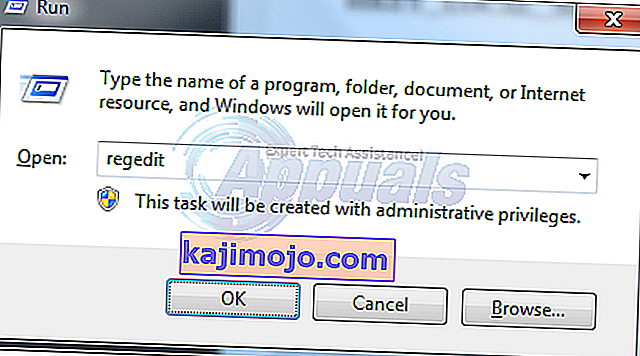
ХКЕИ_ЛОЦАЛ_МАЦХИНЕ -> СИСТЕМ -> ЦуррентЦонтролСет -> Контрола
У десном окну двапут кликните ВаитТоКиллСервицеТимеоут и промените вредност на 2000, кликните на ОК. Подразумевано је вредност 12000 .
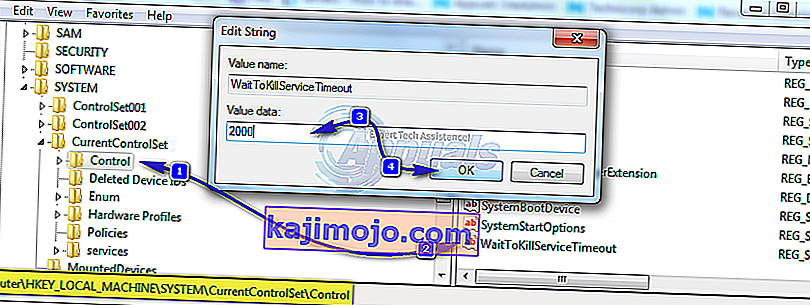
Сада идите на следећу путању:
ХКЕИ_ЦУРРЕНТ_УСЕР -> Контролна табла -> Радна површина .
Када је Десктоп истакнут у левом окну, кликните десним тастером миша на празно место у десном окну и одаберите Нев > Стринг Валуе. Именујте вредност низа ВаитТоКиллСервицеТимеоут .
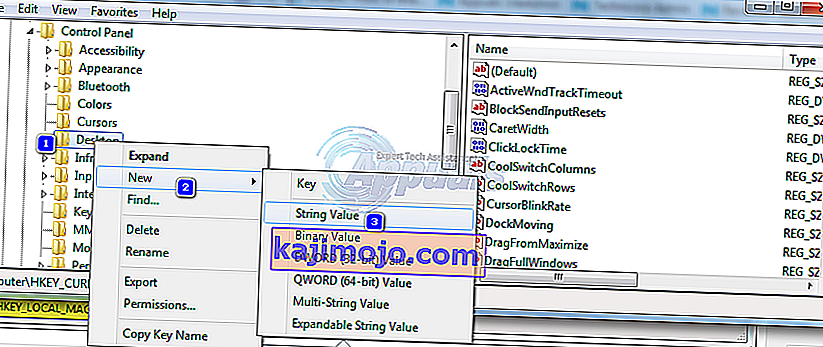
Сада десним кликом на ВаитТоКиллСервицеТимеоут и кликните на Измени . У оквиру Подаци о вредности откуцајте 2000 и кликните на дугме У реду .

Изађите из уређивача регистра и поново покрените систем. Затим тестирајте да ли је проблем решен или не, ако не, онда пређите на 2. метод.
2. метод: Очистите Виндовс за покретање
Цлеан Боот вам омогућава да онемогућите услуге и програме који нису за Виндовс. Они ће бити омогућени када ручно покренете програм, али то брише почетни поступак. погледајте кораке овде. Затим тестирајте, да
3. метод: Примените хитну исправку за Виндовс
Мицрософт је такође свестан овог проблема и објавио је (хитну исправку) за њега. Кликните овде да бисте преузели ВФ. Слиједите упуте на Мицрософт локацији, након што вам се ХФ пошаље е-поштом. Отворите / покрените, следите упутства на екрану. Након што је поправак примењен, поново покрените и тестирајте.
